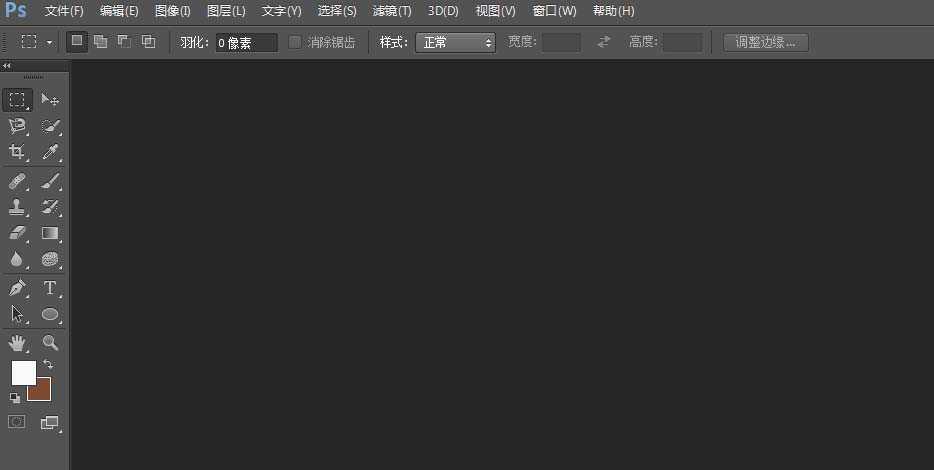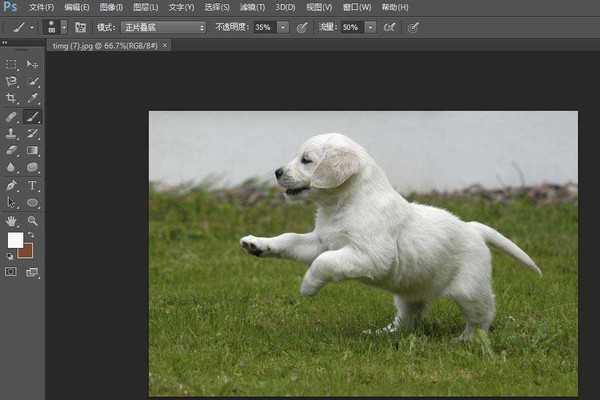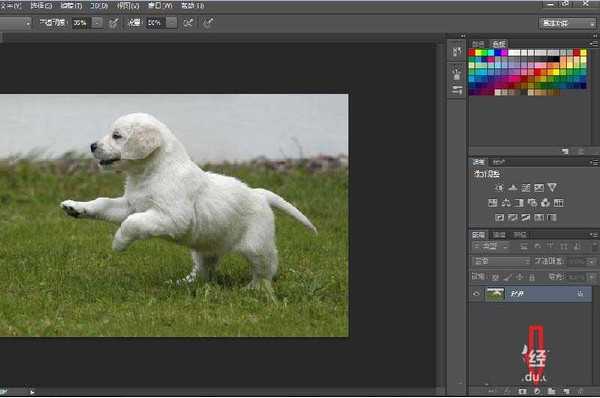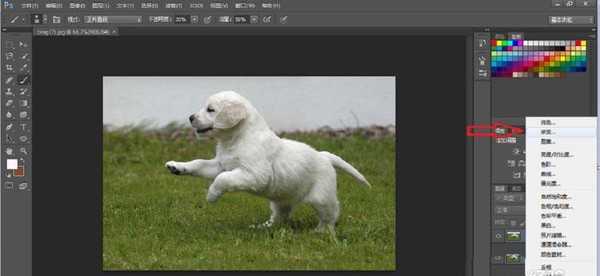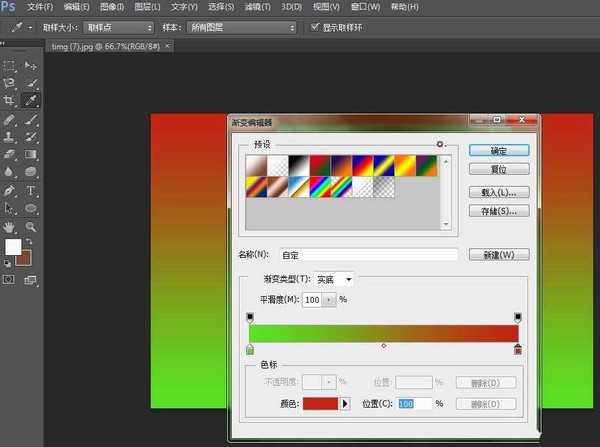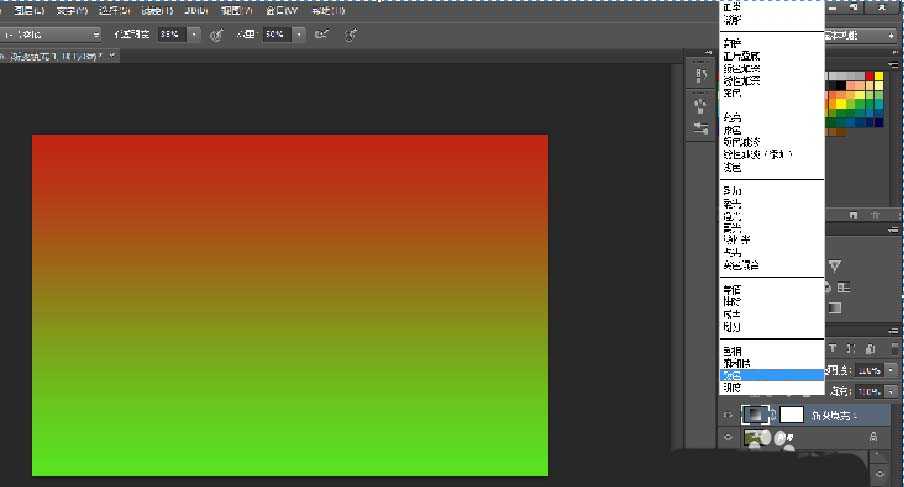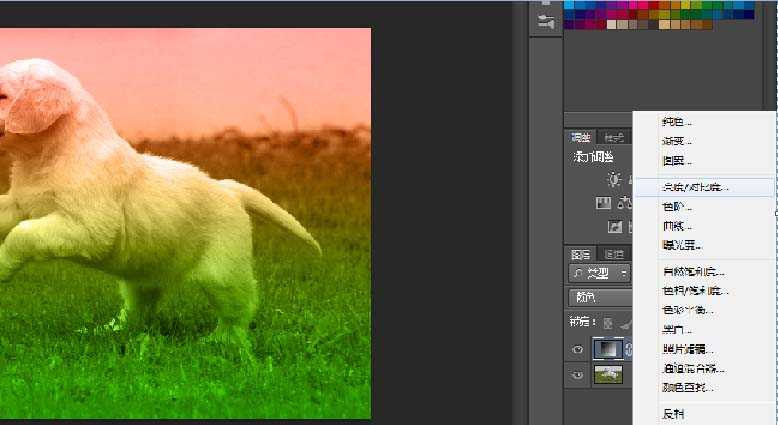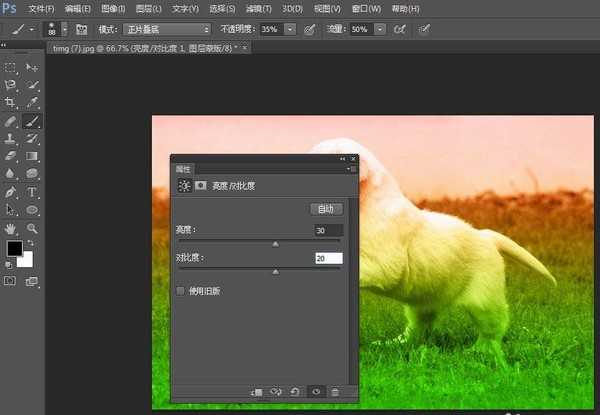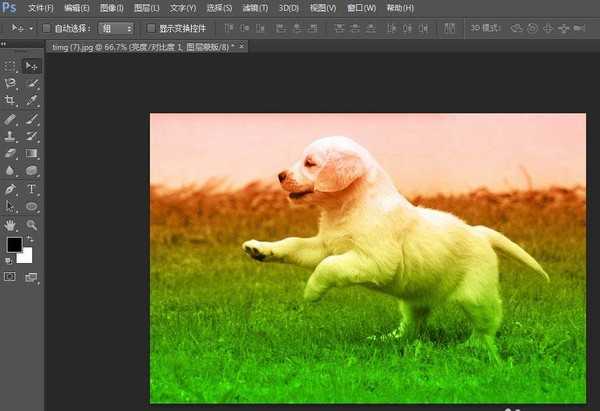ps cs6怎么给图片添加彩色渐变效果?
(编辑:jimmy 日期: 2026/1/13 浏览:3 次 )
一张小动物的数码照片是否觉得色彩单调,没关系,我们可以把它加工成一张色彩变化的美图,一起来试试吧。
- 软件名称:
- Adobe Photoshop 8.0 中文完整绿色版
- 软件大小:
- 150.1MB
- 更新时间:
- 2015-11-04立即下载
1、启动photoshop cs6软件,如图。
2、菜单栏依次选择“文件”——“打开”,打开一张图片。
3、右下角,单击“创建新的填充或调整图层”,如图。
4、单击“渐变”选项。如图。
5、在“渐变”下拉列表中,选择一种渐变色。单击“确定”。(渐变色参数值自己确定。)
6、右侧图层面板,设置混合模式为“顔色”。
7、右下角,新建“亮度/对比度1”图层,亮度设为100,对比度设为70.单击“确定”。
8、执行上述操作即可制作彩色渐变效果。
相关推荐:
PS中渐变工具怎么熟练使用?
PS怎么使用渐变蒙版合成图片?
ps怎么设计一款渐变色的立体字?
下一篇:Photoshop制作个性可爱的像素兔子行走图GIF动画教程